Dùng Windows đã lâu nhưng bạn đã biết hết chức năng của các phím từ F1 đến F12 chưa?
Dãy phím Function (F1 đến F12) trên bàn phím có chức năng gì?
Bài viết trước chúng ta đã có nói qua về các nhóm phím tắt mới khá hữu ích khi sử dụng Windows 10 rồi phải không nào? Bài viết này chúng ta sẽ cùng tìm hiểu tiếp về nhóm phím Function (F1 đến F12) trên bàn phím có chức năng gì và khi sử dụng kết hợp với các phím Ctrl, Shift và Alt thì nó sẽ như thế nào nhé.

Danh sách các chức năng của các phím Function từ F1 đến F12 trên Windows
Phím F1
Hầu như tất cả các phần mềm ứng dụng đều sử dụng phím F1 là phím tắt để mở chức năng trợ giúp hoặc hỗ trợ người dùng. Nếu bạn cần một ví dụ cụ thể, hãy mở Office Word lên và nhấn F1 xem kết quả nhé.
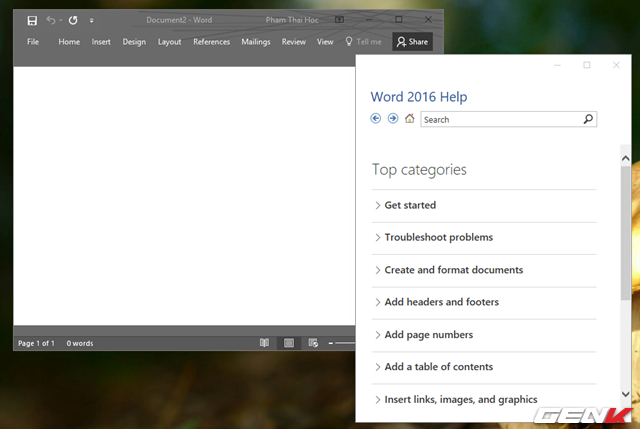
Tương tự, nếu nhấn tổ hợp phím Win F1, cửa sổ Windows Help and Support sẽ xuất hiện.
Phím F2
Khi bạn chọn một hoặc nhiều đối tượng trên Windows, nếu nhấn phím F2, bạn sẽ có thể nhanh chóng thay đổi tên của các đối tượng mà mình đã chọn.
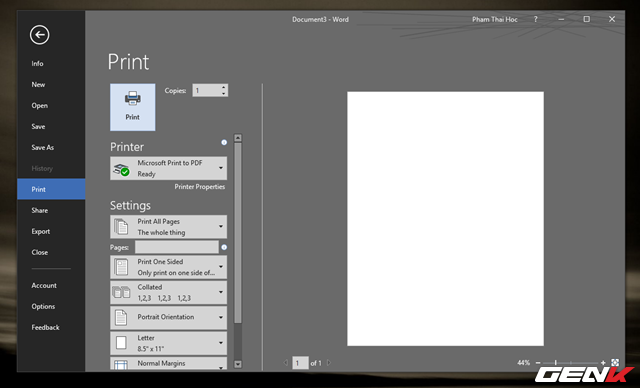
Trong Office Word, nếu sử dụng tổ hợp phím Alt Ctrl F2 bạn sẽ có thể mở nhanh một tài liệu mới dễ dàng. Còn với Ctrl F2, tính năng ‘Print Preview Screen’ sẽ được kích hoạt giúp bạn có thể xem trước bản in của tài liệu, cũng như điều chỉnh lại bản in theo ý muốn.
Phím F3
Phím F3 được thiết lập trong hầu hết các chương trình phần mềm trên Windows như Google Chrome hay Internet Explorer… có chức năng khởi động hộp tìm kiếm.
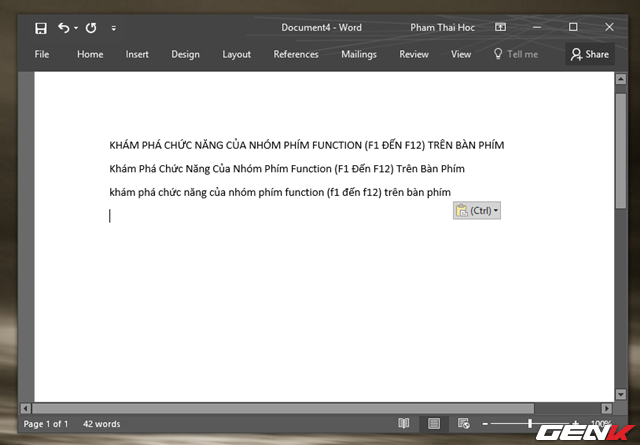
Trong Office Word, tổ hợp phím Win F3 có chức năng tìm kiếm nâng cao. Còn với tổ hợp phím Shift F3, bạn sẽ có thể nhanh chóng chuyển đổi định dạng văn bản được chọn sang chữ hoa hoặc chữ thường.
Phím F4
Trên Windows Explorer (File Explorer) hay Internet Explorer, phím F4 có chức năng truy cập nhanh vào thanh địa chỉ. Còn trong Office Word, phím F4 sẽ có chức năng khôi phục lại hành động cuối của bạn.
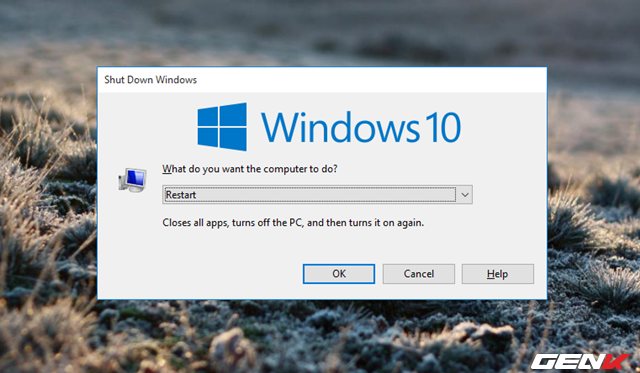
Khi nhấn tổ hợp phím Alt F4, bạn sẽ đóng nhanh cửa sổ đang mở. Còn nếu trên màn hình desktop không có cửa sổ nào đang mở, khi nhấn tổ hợp phím Alt F4, hộp thoại Shutdown sẽ xuất hiện.
Phím F5
Nếu bạn đang sử dụng trình duyệt web, phím F5 sẽ có tác dụng làm mới hoặc tải lại trang web bạn đang xem. Hoặc nếu đang ở màn hình desktop hoặc File Explorer, phím F5 giúp bạn Refresh lại mọi thứ trong đó.
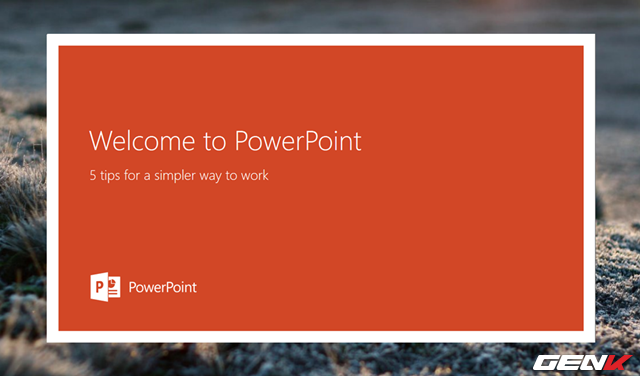
Nếu đang sử dụng Office Word, phím F5 được dùng để kích hoạt tính năng ‘Find and Replace’. Còn trên Microsoft Office PowerPoint, phím F5 sẽ có chức năng khởi động chế độ trình chiếu.
Phím F6
Trong trình duyệt web, phím F6 có chức năng đưa trỏ chuột vào thanh địa chỉ và bôi đen. Điều này giúp bạn nhanh chóng có thể nhập vào một địa chỉ duyệt mới một cách dễ dàng.
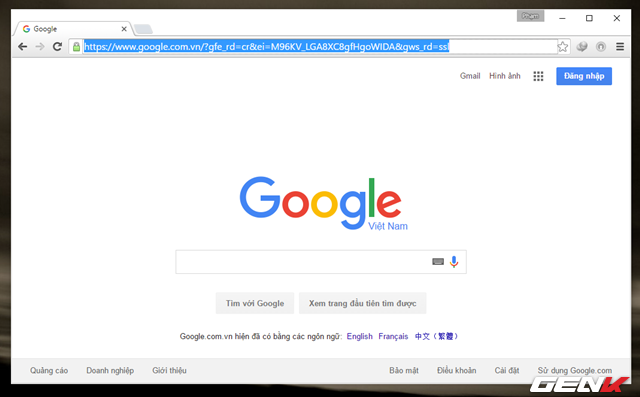
Trong Office Word, tổ hợp phím tắt Ctrl Shift F6 có chức năng nhanh chóng mở một tài liệu mới ở một cửa sổ riêng biệt trong khi đang soạn thảo.
Phím F7
Phím chức năng này hầu như ít được sử dụng trên trình duyệt web, nhưng trong Word hoặc các chương trình phần mềm khác thì có nó chức năng kiểm tra chính tả và ngữ pháp.
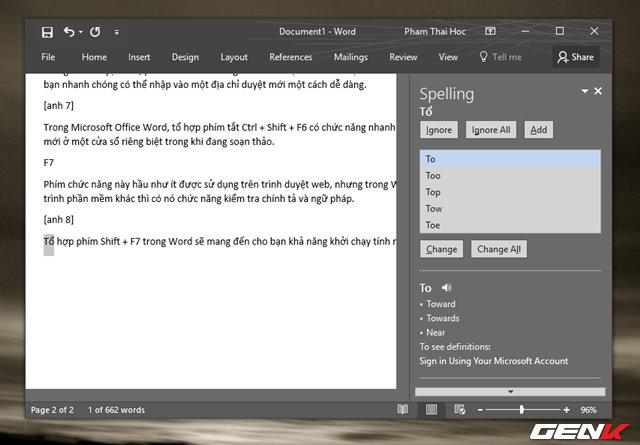
Tổ hợp phím Shift F7 trong Word sẽ mang đến cho bạn khả năng khởi chạy tính năng từ điển.
Phím F8
Phím tắt giúp truy cập vào chế độ Safe Mode trên Windows khi đang khởi động.
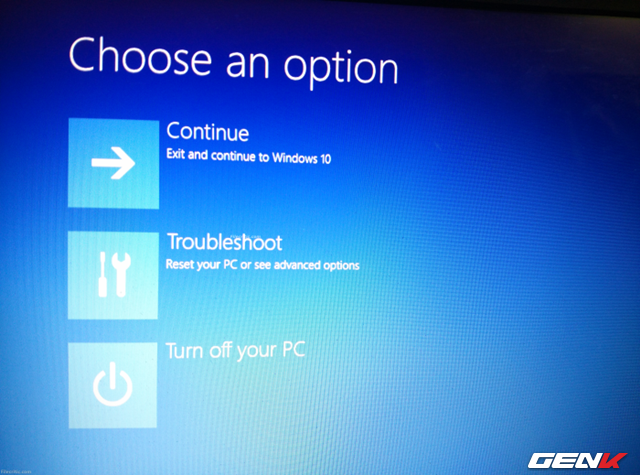
Phím F9
Phím F9 trong Word có chức năng làm mới các tài liệu. Còn trong Microsoft Outlook, F9 có chức năng gửi và nhận email.
Phím F10
Trong một số phần mềm và trình duyệt web, phím F10 có chức năng truy cập nhanh vào thanh Menu Bar. Một vài dòng máy tính sẽ có tùy chọn truy cập vào BIOS bằng phím F10 trong lúc khởi động.
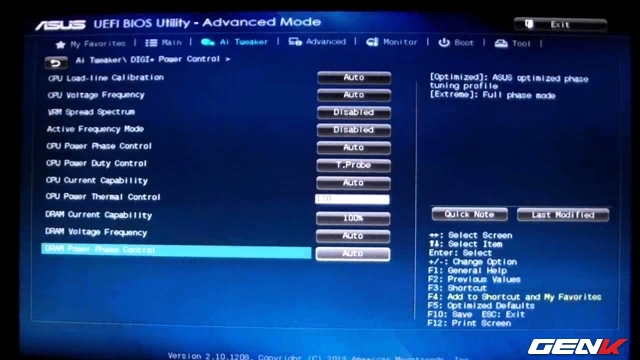
Tổ hợp phím Shift F10 có chức năng thay thế hành động nhấp chuột phải vào tập tin hoặc liên kết web.
Phím F11
Hầu hết các trình duyệt web thiết lập phím F11 có chức năng truy cập/thoát chế độ Full Screen. Trên một số dòng máy tính, phím F11 có chức năng truy cập vào chế độ Recovery Mode.
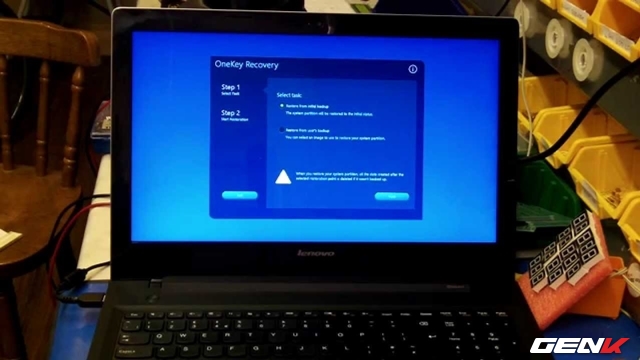
Trong Office Word, Shift F11 có chức năng thêm một sheet mới và Ctrl F11 có chức năng thêm một macro mới vào bảng tính.
Phím F12
Khi nhấn phím F12 trong Office Word, tùy chọn ‘Save As’ sẽ mở ra. Còn nếu sử dụng tổ hợp phím Shift F12, tùy chọn tự động lưu được kích hoạt.
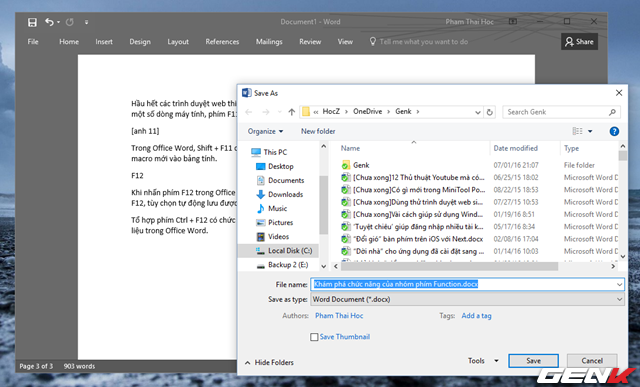
Tổ hợp phím Ctrl F12 có chức năng mở tài liệu mới và Ctrl Shift F12 sẽ khởi động tính năng in tài liệu trong Office Word.
NỔI BẬT TRANG CHỦ

Cận cảnh độc quyền Galaxy S25 Edge trực tiếp tại Mỹ: Phiên bản siêu mỏng của Galaxy S25 Ultra
Galaxy S25 Edge đã có màn ra mắt đầy bất ngờ, mặc dù chưa chính thức được bán ra.

Đây là Galaxy S25 Ultra: Galaxy AI tiếng Việt “như con người”, thiết kế mới với viền màn hình siêu mỏng, chip Snapdragon 8 Elite for Galaxy, giá từ 33.9 triệu đồng
